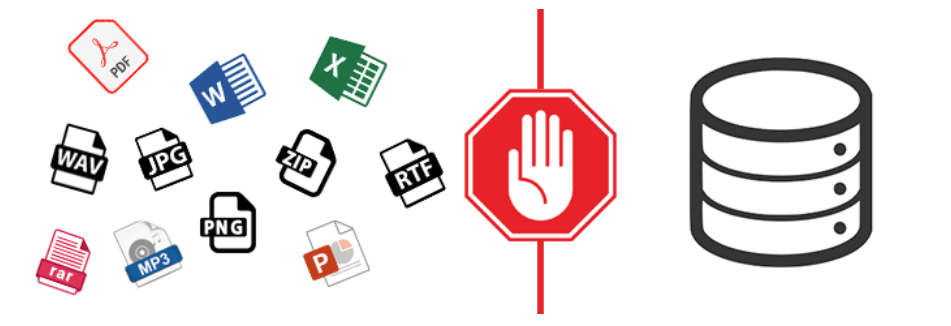WP Upload Restrictionは、ユーザー権限毎にアップロード可能なファイル形式を制限できるWordPressプラグインです。
投稿者は画像だけ許可したりとか、アップロードファイルの容量を制限することが可能です。
WP Upload Restrictionのインストール
インストール手順は以下の通りです。
ファイルをFTPでアップロードしてインストール
- WP Upload Restrictionをダウンロードします。
- ダウンロードしたファイルを展開し wp-content/plugins にアップロードします。
- 管理画面の[プラグイン]ページで、WP Upload Restrictionを有効化します。
WordPress管理画面でインストール
- [プラグイン] – [新規追加]にアクセスします。
- 「WP Upload Restriction」で検索します。
- [今すぐインストール]をクリックして、WP Upload Restrictionをインストールします。
- [有効化]をクリックしてプラグインを有効化します。
WP Upload Restrictionの使い方
WordPress管理画面で[設定] – [WP Upload Restriction]にアクセスします。
「Roles」で設定変更したいユーザー権限を選択し、「Allowed File Types」でチェックが入っているファイル形式が許可されます。デフォルトではすべてチェックが入っているので、許可したくないファイル形式のチェックを外しましょう。
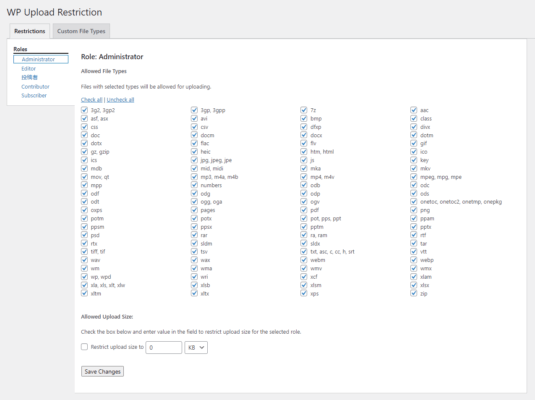
下の方にある「Allowed Upload Size」にチェックを入れると、入力したファイルサイズまでしかアップロードできなくなります。
[Custom File Types]タブでは、一覧にないファイル形式を追加できます。「Extenstions(拡張子)」と「MIME Type(MIMEタイプ)」を入力して追加します。
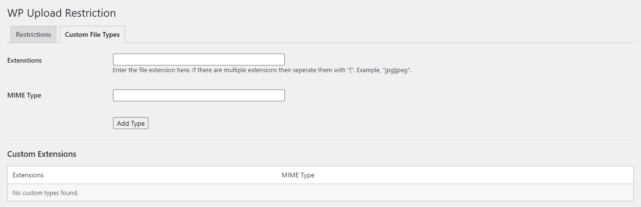
あとがき
簡単に制限できて良いですね。
ユーザー権限によってアップロードできるファイル形式を変更したい時は、ぜひご活用ください。